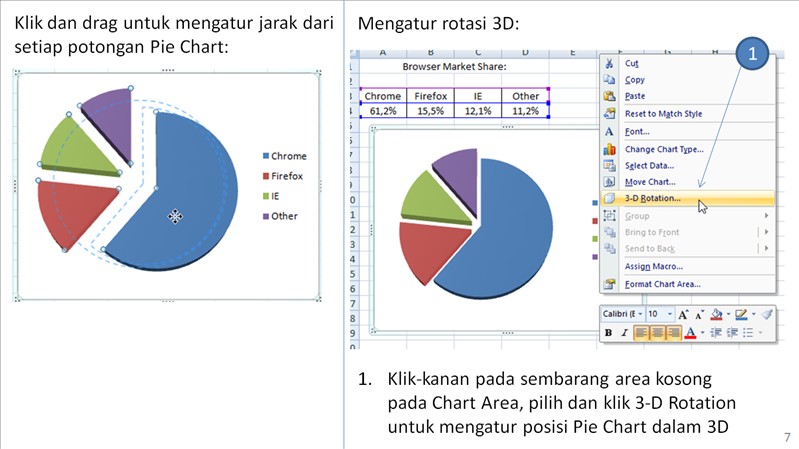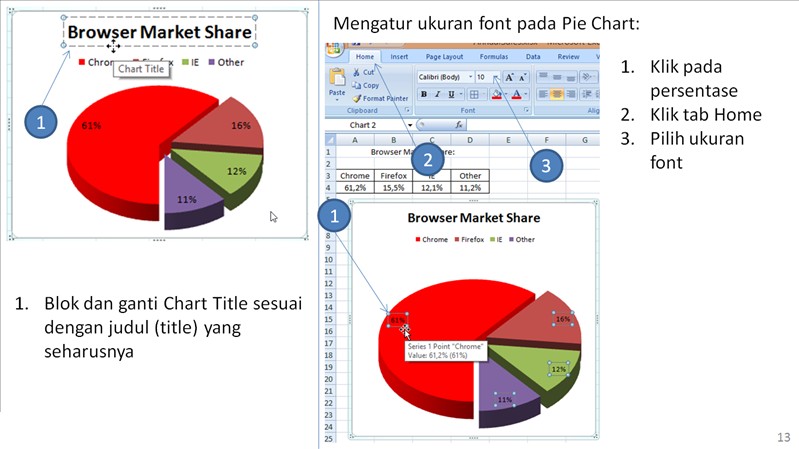Excel adalah salah satu perangkat lunak pengolah data yang paling populer di dunia bisnis. Selain digunakan untuk menghitung data, Excel juga bisa digunakan untuk membuat grafik yang memudahkan pembaca memahami data dalam bentuk visual. Salah satu jenis grafik yang bisa dibuat di Excel adalah grafik pie chart.
Cara Membuat Pie Chart di Excel
Untuk membuat pie chart di Excel, pertama-tama kita harus memiliki data yang akan dimasukkan ke dalam grafik. Berikut adalah langkah-langkahnya:
- Pilih data yang ingin dimasukkan ke dalam grafik. Data ini bisa berupa angka atau persentase.
- Pilih Insert > Pie Chart di menu ribbon Excel.
- Pilih jenis pie chart yang ingin digunakan. Ada beberapa jenis pie chart, seperti 2D, 3D, exploded dan pie of pie. Untuk membuat jenis pie chart yang berbeda-beda, kita bisa memilih jenis pie chart yang sesuai di menu pie chart options.
- Arahkan kursor ke atas jenis pie chart yang dipilih, lalu klik kanan dan pilih Select Data.
- Pilih data yang ingin dimasukkan ke dalam grafik. Jika kita ingin memasukkan data dari sel lain, kita bisa memilih tombol Edit di dekat baris Data Range.
- Setelah memilih data, klik OK.
- Kita bisa memformat grafik sesuai dengan keinginan kita, seperti mengubah warna, menambahkan judul dan label sumbu, serta mengatur legend.
- Untuk menyimpan grafik, kita bisa klik kanan di atas grafik dan pilih Save as Picture.
Kelebihan dan Kekurangan Pie Chart
Pie chart memiliki beberapa kelebihan yang membuatnya banyak digunakan untuk memvisualisasikan data, seperti:
- Mudah dipahami. Grafik pie chart adalah grafik yang paling mudah dipahami karena bentuknya yang menyerupai lingkaran.
- Dapat menampilkan data secara proporsional. Kita bisa melihat bagian mana dari data yang lebih besar dan yang lebih kecil.
- Menarik dan menarik perhatian. Bentuk lingkaran yang unik membuat pie chart lebih menarik sebagai media visual.
Namun, pie chart juga memiliki beberapa kekurangan, antara lain:
- Kurang fleksibel. Kita hanya bisa memasukkan data dengan jenis data tertentu, seperti angka atau persentase, sehingga sulit untuk memasukkan jenis data yang berbeda.
- Tidak efektif untuk menampilkan banyak data. Jika kita memiliki banyak data, grafik pie chart akan terlalu penuh dan sulit untuk dipahami.
- Mudah salah interpretasi. Jika kita tidak berhati-hati, kita bisa saja salah interpretasi data yang ditampilkan dalam grafik pie chart. Sebagai contoh, kita bisa salah menganggap bahwa bagian yang lebih besar secara otomatis lebih penting.
Contoh Pie Chart di Excel
Membuat Pie Chart Dengan Microsoft Excel – Part 1
Contoh pie chart di atas menampilkan persentase komposisi jenis buah yang dijual di sebuah toko bahan makanan. Terlihat bahwa apel merupakan jenis buah yang paling banyak dijual, diikuti oleh jeruk dan pir. Untuk membuat grafik ini, kita perlu menghitung persentase masing-masing jenis buah terlebih dahulu, lalu memilih jenis pie chart yang sesuai dan mengatur format grafik.
Cara Membuat Pie Chart Di Excel Images
Contoh pie chart di atas menampilkan pengeluaran seseorang dalam sebulan. Terlihat bahwa pengeluaran terbesar adalah kebutuhan sehari-hari, diikuti oleh tagihan dan hiburan. Untuk membuat grafik ini, kita perlu memasukkan data pengeluaran ke dalam Excel, memilih jenis pie chart yang sesuai dan mengatur format grafik.
FAQ
Apa saja jenis pie chart yang bisa dibuat di Excel?
Ada beberapa jenis pie chart yang bisa dibuat di Excel, seperti 2D, 3D, exploded dan pie of pie. Untuk membuat jenis pie chart yang berbeda-beda, kita bisa memilih jenis pie chart yang sesuai di menu pie chart options.
Bagaimana cara menghindari kesalahan interpretasi dalam grafik pie chart?
Untuk menghindari kesalahan interpretasi dalam grafik pie chart, kita perlu memperhatikan hal-hal berikut:
- Pahami jenis data yang akan dimasukkan ke dalam grafik.
- Pilih jenis pie chart yang sesuai dengan jenis data.
- Tulis label dengan jelas sehingga pembaca bisa memahami data yang ditampilkan.
- Pilih warna yang kontras dan jangan terlalu banyak sehingga pembaca bisa fokus pada data yang penting.
- Hindari mengubah skala sumbu, karena ini bisa menyebabkan kesalahan interpretasi data.
Video Tutorial: Cara Membuat Pie Chart di Excel
Dalam video tutorial ini, kita akan belajar cara membuat pie chart di Excel dengan mudah dan cepat. Video ini cocok untuk pemula yang ingin belajar membuat grafik pie chart di Excel.